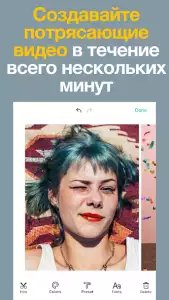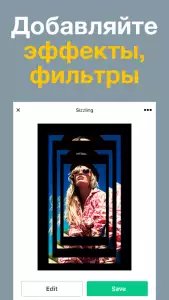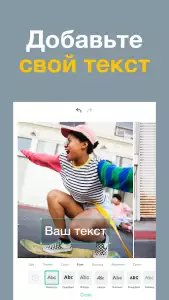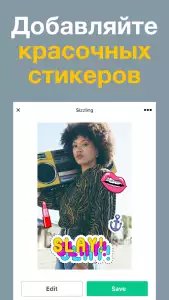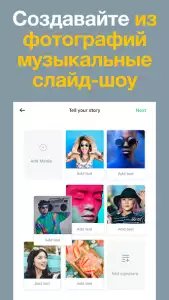Magisto — видеоредактор для создания историй и слайд-шоу из отснятых на Андроид материалов. Ориентирован на пользователей социальных сетей, желающих выкладывать необычные истории. В работе приложения задействован искусственный интеллект, который выбирает самые интересные фото и отрывки из видео, объединяет их в один ролик и накладывает подходящий фильтр.
Основные возможности
Разработчики Magisto постарались создать редактор, который работал бы почти без участия пользователя. В программе нет привычных ручных настроек, например, обрезки или выделения конкретного участка видео. Главное требование, под которое заточено приложение, — быстрое создание коротких роликов с художественными эффектами.
Работа над видеороликом начинается с выбора нужных изображений и видео из памяти Андроид. При необходимости можно вести съемку прямо из приложения, но отснятый материал все равно будет сохранен в общем списке галереи: ненужные файлы впоследствии придется удалять вручную.
На первом шаге программа предлагает выбрать фильтр из коллекции, определяющий стилистику готового видео и набор эффектов, которыми будет оперировать искусственный интеллект. Пользователю доступны несколько десятков вариантов, выполненных в разных стилях. Большинство фильтров предназначено для развлечения, но есть и полезные решения для бизнеса: презентации, портфолио, обзорные ролики.
Следующий шаг — наложение музыки. По умолчанию Magisto предлагает список рекомендованных треков, привязанных к конкретному фильтру. Например, при выборе стиля Horror приложение подберет тревожную музыку, а для Vintage — старые песни. При желании можно отказаться от предложенного выбора и пойти другими путями:
- изменить список отображаемых треков с помощью кнопки «Применить фильтр»;
- загрузить собственную музыку из памяти Андроид.
На завершающем этапе программа предложит добавить заголовок и установить длину фильма. Последний параметр актуален только для длинных видео и слайд-шоу. Общая длительность готового видеоролика не может превышать двух с половиной минут.
Просмотр и публикация результата
После прохождения всех шагов Magisto перейдет к анализу материала и созданию готового ролика. Процесс обычно занимает несколько минут и проходит без участия пользователя. Как только видео будет готово, программа уведомит пользователя и предложит посмотреть результат. Если видеоролик понравился, клип можно сохранить:
- в облачном хранилище Google;
- в локальной галерее гаджета.
Готовым результатом можно поделиться с друзьями через социальные сети. Приложение поддерживает моментальную публикацию в Facebook*, Instagram*, YouTube, Twitter и Vimeo. При желании можно не выкладывать запись в публичный доступ, ограничившись отправкой ролика знакомым через мессенджеры.
* Instagram и Facebook признаны экстремистскими организациями и запрещены в РФ.
Вы можете скачать Magisto на Андроид бесплатно по прямой ссылке ниже.
Скачать Magisto 6.26.0.21000
xapk | Размер: 73.85 Mb | Android 6.0+ | ARMV8, ARMV7, X86, X86_64 | RU
ACCESS_NETWORK_STATE - доступ к информации о сетях.
ACCESS_WIFI_STATE - доступ к информации о wi-fi сетях.
FOREGROUND_SERVICE - запуск фоновой службы в режиме переднего плана.
FOREGROUND_SERVICE_DATA_SYNC - запуск фоновой службы, которая может синхронизировать данные даже тогда, когда приложение не активно.
INTERNET - открытие сетевых сокетов.
POST_NOTIFICATIONS - отправка уведомлений.
READ_EXTERNAL_STORAGE - чтение данных с внешнего хранилища устройства.
READ_EXTERNAL_STORAGE - чтение данных с внешнего хранилища устройства.
READ_MEDIA_AUDIO - чтение аудиофайлов из медиахранилища устройства.
READ_MEDIA_IMAGES - чтение файлов изображений из медиахранилища устройства.
READ_MEDIA_VIDEO - чтение видеофайлов из медиахранилища устройства.
READ_PHONE_STATE - доступ к широкому спектру информации о состоянии телефонии устройства.
RECEIVE_BOOT_COMPLETED - получение уведомления о завершении загрузки системы.
VIBRATE - управление вибрацией устройства.
WAKE_LOCK - предотвращение перехода устройства в спящий режим.
WRITE_EXTERNAL_STORAGE - запись данных на внешние носители, такие как sd-карты или хранилище, доступное для других приложений.
WRITE_EXTERNAL_STORAGE - запись данных на внешние носители, такие как sd-карты или хранилище, доступное для других приложений.
Старые версии Magisto
Скачать Magisto 6.25.0.20980
xapk | Размер: 116.96 Mb | Android 6.0+ | ARMV8, ARMV7, X86, X86_64 | RU
ACCESS_NETWORK_STATE - доступ к информации о сетях.
ACCESS_WIFI_STATE - доступ к информации о wi-fi сетях.
FOREGROUND_SERVICE - запуск фоновой службы в режиме переднего плана.
INTERNET - открытие сетевых сокетов.
POST_NOTIFICATIONS - отправка уведомлений.
READ_EXTERNAL_STORAGE - чтение данных с внешнего хранилища устройства.
READ_EXTERNAL_STORAGE - чтение данных с внешнего хранилища устройства.
READ_MEDIA_AUDIO - чтение аудиофайлов из медиахранилища устройства.
READ_MEDIA_IMAGES - чтение файлов изображений из медиахранилища устройства.
READ_MEDIA_VIDEO - чтение видеофайлов из медиахранилища устройства.
READ_PHONE_STATE - доступ к широкому спектру информации о состоянии телефонии устройства.
RECEIVE_BOOT_COMPLETED - получение уведомления о завершении загрузки системы.
VIBRATE - управление вибрацией устройства.
WAKE_LOCK - предотвращение перехода устройства в спящий режим.
WRITE_EXTERNAL_STORAGE - запись данных на внешние носители, такие как sd-карты или хранилище, доступное для других приложений.
WRITE_EXTERNAL_STORAGE - запись данных на внешние носители, такие как sd-карты или хранилище, доступное для других приложений.
Скачать Magisto 6.24.4.20960
apk | Размер: 114.51 Mb | Android 6.0+ | ARMV8, ARMV7, X86, X86_64 | RU
INTERNET - открытие сетевых сокетов.
ACCESS_NETWORK_STATE - доступ к информации о сетях.
ACCESS_WIFI_STATE - доступ к информации о wi-fi сетях.
WAKE_LOCK - предотвращение перехода устройства в спящий режим.
RECEIVE_BOOT_COMPLETED - получение уведомления о завершении загрузки системы.
FOREGROUND_SERVICE - запуск фоновой службы в режиме переднего плана.
WRITE_EXTERNAL_STORAGE - запись данных на внешние носители, такие как sd-карты или хранилище, доступное для других приложений.
READ_EXTERNAL_STORAGE - чтение данных с внешнего хранилища устройства.
VIBRATE - управление вибрацией устройства.
Установка или обновление приложения
- Скачать на устройство установочный файл. При проведении обновления приложения прошлую версию деинсталлировать не требуется.
- Посредством файлового менеджера, например, Total Commander, произвести установку apk-файла.
- При появлении уведомления с требованием предоставления разрешения на загрузку инсталляционных пакетов с непроверенных источников снять ограничение.
- Если имеется кэш, то перед запуском приложения нужно выполнить распаковку архива, в ином случае – открыть установленную программу или игру.
Пошаговое описание порядка действий со скриншотами представлено здесь.
Установка APKS-файлов
- Установить на устройство и открыть Split APKs Installer.
- После нажатия кнопки «Установить APK» выбрать из списка «Встроенный файлпикер» (вид файлового менеджера).
- В случае возникновения окна с требованием предоставления доступа к файлам тапнуть по пункту «Разрешить».
- Найти на гаджете файл с расширением «*.apks».
- Выбрать установочный пакет и нажать «Установить».
Пошаговая инструкция инсталляции apks-файлов находится тут.
Установка XAPK-файлов
- Установить на устройство и открыть XAPK Installer.
- Разрешить приложению доступ к хранилищу гаджета.
- Снять ограничение на установку пакетов с непроверенных источников.
- Отыскать хранящиеся на гаджете файлы «*.xapk», тапнув кнопку «Автоматический поиск .XAPK файлов».
- Кликнуть на квадрат зеленого цвета со стрелкой, находящийся напротив наименования инсталляционного пакета нужного приложения.
Подробно порядок установки xapk-файлов показан по ссылке.
Установка кэша приложения
- После скачивания на гаджет кэшавыполнить распаковку архива с использованием файлового менеджера, например, Total Commander, в папку /Android/obb/.
- Убедиться в успешности инсталляции. Зайти в /Android/obb/папка_кэша/. Присутствие в директории файла «*.obb» указывает на корректность установки кэша.
Пошаговая инструкция представлена здесь.
Подписка на обновления приложения
- На странице новости приложения опуститься к блоку оформления подписки.
- После введения e-mail кликнуть по кнопке «Ввод».
- Для подтверждения подписки перейти в почтовый ящик, открыть пришедшее письмо и тапнуть по кнопке «Подписаться».
Пошагово порядок действий описан по ссылке.
Если не скачивается приложение и кэш
- Сменить тип интернет-соединения.
- Ознакомиться, сколько незанятого места в хранилище гаджета. При обнаружении нехватки необходимо перенести контент на иной носитель, воспользовавшись файловым менеджером, например, Total Commander.
Подробное описание действий со скринами представлено тут.
Если не устанавливается приложение
- Выполнить перезагрузку устройства с целью устранения сбоя в работе Андроида.
- Если проверка наличия свободной памяти показала отсутствие места, воспользовавшись файловым менеджером, например, Total Commander, перенести фото, видео и музыку на другой носитель, удалить неиспользуемый контент. Также освободить хранилище помогает очистка кэша и деинсталляция приложений.
- Выполнить антивирусную проверку с помощью специальной программы, например, Dr.Web.
- Снять запрет на загрузку инсталляционных пакетов с непроверенных источников.
Пошаговая инструкция со скриншотами представлена здесь.
Если не устанавливается кэш приложения
- Открыв файловый менеджер, например, Total Commander, зайти во «Внутренний общий накопитель».
- Перейдя в /Android/obb/, посмотреть, есть ли директория с кэшем. Если нет, повторно распаковать архив.
- Зайти в «Хранилище» устройства, чтобы ознакомиться с информацией, сколько свободного места на устройстве. Если обнаружена нехватка памяти, очистить от неиспользуемых файлов, программ, игр.
Ознакомиться с подробной инструкцией можно по ссылке.
Если не работает кнопка «Скачать»
- На странице новости с приложением тапнуть по кнопке «Скачать», которая находится рядом с наименованием.
- Нажать на подходящем варианте установочного файла.
- В появившемся окне кликнуть «Скачать наименование_приложения».
- Если ситуация не изменилась, выполнить шаги 1-3 данной инструкции, но с использованием иного браузера, например, Google Chrome.
Подробная инструкция со скриншотами представлена здесь.
Если у Вас появилась какая-то ошибка во время загрузки файла или есть вопросы, пожалуйста, напишите подробно об этом в комментариях к данной новости.